Как вычислить среднее значение на основе дня недели в Excel?
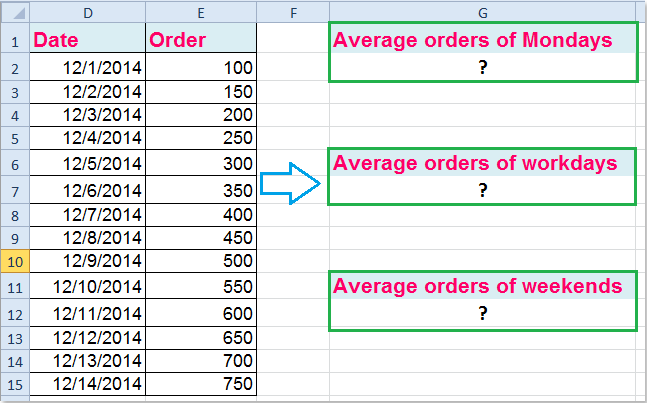
В Excel вы когда-нибудь пробовали рассчитать среднее значение списка чисел в зависимости от дня недели? Предположим, у меня есть следующий диапазон данных, и теперь я хочу получить среднее количество заказов по всем понедельникам, рабочим дням или выходным. В этой статье я представлю несколько формул, которые помогут вам решить эту задачу.
Вычисление среднего значения на основе дня недели с помощью формул
 Вычисление среднего значения на основе дня недели с помощью формул
Вычисление среднего значения на основе дня недели с помощью формул
Вычисление среднего значения на основе конкретного дня недели
Чтобы получить среднее значение на основе конкретного дня недели, следующая формула может помочь вам. В этом примере я рассчитаю среднее количество заказов по понедельникам из диапазона данных, пожалуйста, сделайте следующее:
Пожалуйста, введите эту формулу: =AVERAGE(IF(WEEKDAY(D2:D15)=2,E2:E15)) в пустую ячейку, а затем нажмите клавиши Shift + Ctrl + Enter вместе, чтобы получить правильный результат. См. скриншот:

Примечание: В приведенной выше формуле:
D2:D15 — это диапазон дат, на который вы опираетесь;
Число 2 указывает на понедельник, а 1=воскресенье, 3=вторник, 4=среда… Вы можете изменить число 2 по своему усмотрению;
E2:E15 ссылается на диапазон данных, для которого вы хотите получить среднее значение.
Советы: Следующая формула также может помочь вам решить эту проблему: =SUMPRODUCT((WEEKDAY(D2:D15,2)=1)*E2:E15)/SUMPRODUCT((WEEKDAY(D2:D15,2)=1)*1) и просто нажмите клавишу Enter, чтобы получить результат. (D2:D15 — это диапазон дат, на который вы опираетесь, E2:E15 ссылается на диапазон данных, для которого вы хотите получить среднее значение, число 1 указывает на понедельник, 2 = вторник, 3 = среда...)
Вычисление среднего значения на основе рабочих дней
Если вы хотите усреднить заказы по всем рабочим дням в диапазоне, примените эту формулу: =AVERAGE(IF(WEEKDAY(D2:D15,2)={1,2,3,4,5},E2:E15)), затем нажмите клавиши Shift + Ctrl + Enter одновременно, и вы получите среднее количество заказов с понедельника по пятницу.

Примечания:
1. Вот еще одна формула, которая может помочь вам: =SUMPRODUCT((WEEKDAY(D2:D15,2)<6)*E2:E15)/SUMPRODUCT((WEEKDAY(D2:D15,2)<6)*1) и нажмите клавишу Enter.
2. В приведенных выше формулах: D2:D15 — это диапазон дат, на который вы опираетесь, а E2:E15 ссылается на диапазон данных, для которого вы хотите получить среднее значение.
Вычисление среднего значения на основе выходных дней
И если вы хотите усреднить заказы только по выходным дням (субботам и воскресеньям), следующая формула может помочь вам:
Пожалуйста, введите эту формулу: =AVERAGE(IF(WEEKDAY(D2:D15,2)={6,7},E2:E15)) в определенную пустую ячейку и нажмите клавиши Shift + Ctrl + Enter одновременно, после чего вы получите среднее количество заказов только по выходным. См. скриншот:

Примечания:
1. Вы также можете использовать следующую формулу для решения этой задачи: =SUMPRODUCT((WEEKDAY(D2:D15,2)>5)*E2:E15)/SUMPRODUCT((WEEKDAY(D2:D15,2)>5)*1) и просто нажмите клавишу Enter.
2. В приведенных выше формулах: D2:D15 — это диапазон дат, на который вы опираетесь, а E2:E15 ссылается на диапазон данных, для которого вы хотите получить среднее значение.

Раскройте магию Excel с Kutools AI
- Умное выполнение: Выполняйте операции с ячейками, анализируйте данные и создавайте диаграммы — всё это посредством простых команд.
- Пользовательские формулы: Создавайте индивидуальные формулы для оптимизации ваших рабочих процессов.
- Кодирование VBA: Пишите и внедряйте код VBA без особых усилий.
- Интерпретация формул: Легко разбирайтесь в сложных формулах.
- Перевод текста: Преодолейте языковые барьеры в ваших таблицах.
Связанные статьи:
Как вычислить среднее значение между двумя датами в Excel?
Как усреднять ячейки на основе нескольких критериев в Excel?
Как усреднять верхние или нижние 3 значения в Excel?
Лучшие инструменты для повышения продуктивности в Office
Повысьте свои навыки работы в Excel с помощью Kutools для Excel и ощутите эффективность на новом уровне. Kutools для Excel предлагает более300 расширенных функций для повышения производительности и экономии времени. Нажмите здесь, чтобы выбрать функцию, которая вам нужнее всего...
Office Tab добавляет вкладки в Office и делает вашу работу намного проще
- Включите режим вкладок для редактирования и чтения в Word, Excel, PowerPoint, Publisher, Access, Visio и Project.
- Открывайте и создавайте несколько документов во вкладках одного окна вместо новых отдельных окон.
- Увеличьте свою продуктивность на50% и уменьшите количество щелчков мышью на сотни ежедневно!
Все надстройки Kutools. Один установщик
Пакет Kutools for Office включает надстройки для Excel, Word, Outlook и PowerPoint, а также Office Tab Pro — идеально для команд, работающих в разных приложениях Office.
- Комплексный набор — надстройки для Excel, Word, Outlook и PowerPoint плюс Office Tab Pro
- Один установщик, одна лицензия — настройка занимает считанные минуты (MSI-совместимо)
- Совместная работа — максимальная эффективность между приложениями Office
- 30-дневная полнофункциональная пробная версия — без регистрации и кредитной карты
- Лучшее соотношение цены и качества — экономия по сравнению с покупкой отдельных надстроек